
आज हम बात करेंगे कि कैसे खोलेंदूषित शब्द (फ़ाइल)। हम इस प्रकार के दस्तावेजों में विभिन्न समस्याओं का पता लगाने के तरीकों पर भी चर्चा करेंगे। सामग्री व्यक्तिगत कंप्यूटर के नौसिखिए उपयोगकर्ताओं के लिए उपयोगी होगी, साथ ही साथ जिनके पास पहले से ही पीसी के साथ संचार करने का अनुभव है।


दूषित Word फ़ाइल कैसे खोलें?कई तरीके हैं जिन्हें समस्या की गंभीरता के आधार पर चुना जाना चाहिए। इसलिए, हम दस्तावेज़ द्वारा उपयोग किए गए टेम्पलेट को परिभाषित करते हैं। हम Word एप्लिकेशन का उपयोग करके क्षतिग्रस्त दस्तावेज़ को खोलने का प्रयास कर रहे हैं। "Microsoft Office" बटन पर क्लिक करें, "विकल्प" आइटम चुनें। "ऐड-ऑन" चुनें। अगला, "प्रबंधन" नामक विंडो में, "टेम्पलेट" पर क्लिक करें। "संक्रमण" बटन पर क्लिक करें। अगली विंडो में दस्तावेज़ टेम्प्लेट की एक सूची दिखाई देती है। Normal.dotm विशेषता का उपयोग करते समय, इसका नाम बदला जाना चाहिए। यदि आप Windows Vista या Windows 7 का उपयोग कर रहे हैं, तो निम्न कार्य करें: Word एप्लिकेशन को बंद करें। "प्रारंभ" बटन पर क्लिक करें। अगला, "खोज" कॉलम में, टेम्पलेट कमांड दर्ज करें और "एंटर" कुंजी दबाएं। हम Normal.dotm फ़ाइल पर राइट-क्लिक करते हैं, नाम बदलें आदेश का चयन करें। Oldword.old नाम दर्ज करें, Enter कुंजी दबाएँ। कंडक्टर को बंद करें। हम Word एप्लिकेशन शुरू करते हैं, दस्तावेज़ खोलते हैं।
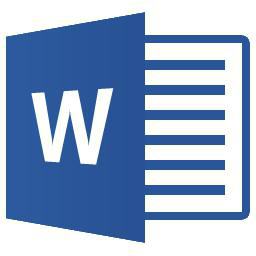
वर्ड एप्लिकेशन को फिर से शुरू करने के बाद।फिर से, "विकल्प" पर जाएं। हम क्षतिग्रस्त दस्तावेज़ को इंगित करते हैं, "ओपन" फ़ंक्शन का चयन करें। यदि त्रुटि बनी रहती है, तो मूल पैरामीटर के साथ Word प्रारंभ करें। ऐसा करने के लिए, इस प्रकार के कमांड लाइन तत्व का उपयोग करें: / a। यह आपको ऐड-ऑन से वर्ड एप्लिकेशन को साफ करने और Normal.dotm टेम्पलेट को अक्षम करने की अनुमति देता है। इसलिए, दस्तावेज़ का उपयोग करके पुनः आरंभ करें / a। Word एप्लिकेशन को बंद करें। "प्रारंभ" बटन दबाएं। कॉलम "प्रारंभ खोज" में कमांड winword.exe दर्ज करें, फिर "एंटर" कुंजी का उपयोग करें। दस्तावेज़ खोलें।
यदि स्थिति नहीं बदली है, तो आपको बदलना चाहिएप्रिंटर ड्राइवर। विंडोज में इसके लिए एक विशेष उपकरण है। इसे Add Printer कहा जाता है। तो, "प्रारंभ" पर क्लिक करें, फ़ंक्शन "प्रिंटर" चुनें। अगले चरण पर जाएं। "प्रिंटर जोड़ें" पर क्लिक करें। एक नयी विंडो खुलेगी। हम एक स्थानीय प्रिंटर को जोड़ने के कार्य का उपयोग करते हैं। हम मौजूदा पोर्ट का उपयोग करने के लिए सिस्टम से पूछते हैं, "अगला" बटन पर क्लिक करें। हम Microsoft को निर्माता के रूप में इंगित करते हैं। अब आप जानते हैं कि एक भ्रष्ट वर्ड (फाइल) कैसे खोला जाता है।


























